
时间:2021-01-06 05:11:04 来源:www.win10xitong.com 作者:win10
最近总有很多用户在问一个问题,就是当电脑出现了win10系统自动更新怎么关闭的情况该怎么办?很多网友都没有关于win10系统自动更新怎么关闭的问题的处理经验,如果你不想找专业的人士来解决win10系统自动更新怎么关闭的问题,大家跟着小编的步伐操作:1.首先,在win10桌面找到“我的电脑”,右键点击“我的电脑”选择“管理”;2.然后在“我的电脑”中右侧找到“服务和应用程序”点击“服务”就这个问题很轻易的处理了。下面就由小编给大家带来win10系统自动更新怎么关闭的图文方法。
Win10关闭自动更新的最新方法:
1.首先,在win10桌面上找到“我的电脑”,右键单击“我的电脑”,选择“管理”;
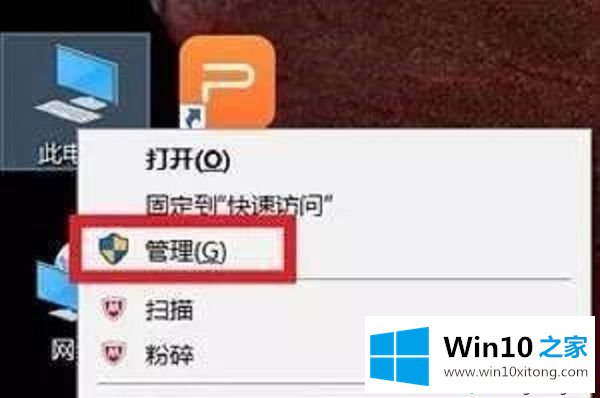
2.然后在“我的电脑”右侧找到“服务和应用”,点击“服务”;
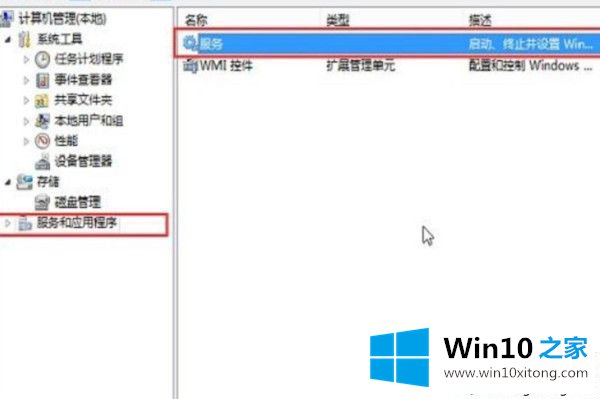
3.然后在右边目录中找到“Windows Update”,双击选中即可;
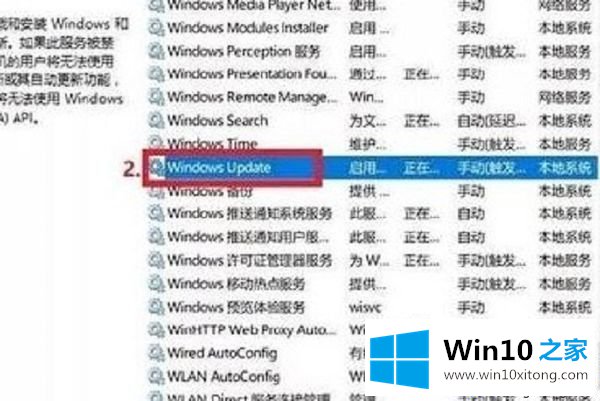
4.然后在“Windows Update”中找到“General”,选择“Disabled”作为启动类型;
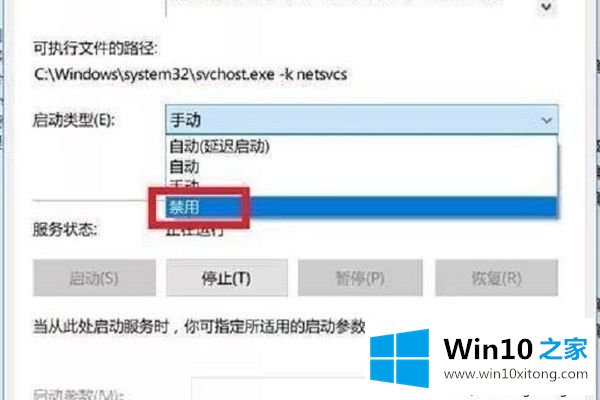
5.然后,在“恢复”位置,将“第一次失败”和“第二次失败”改为“不操作”;
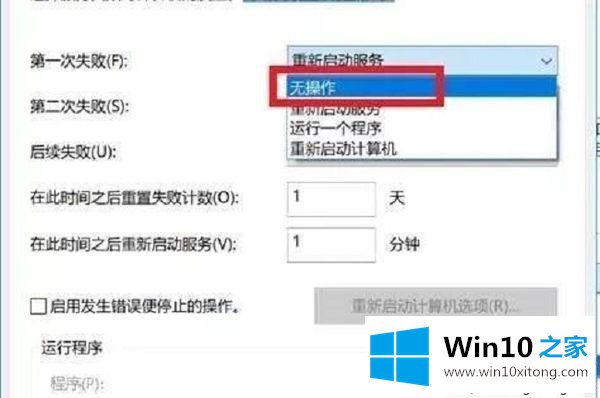
6.然后点击“确定”,win10系统自动更新关闭。
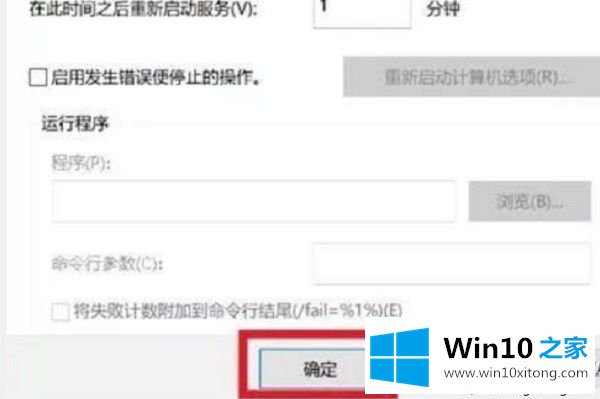
好了,以上都是关于如何关闭win10系统自动更新的。你学会了吗?希望win10中关闭自动更新的最新方法对你有帮助。
我们再来回顾一下以上文章中说的内容,就是关于win10系统自动更新怎么关闭的图文方法,如果你需要重装系统或者下载系统,本站也是你的好选择。